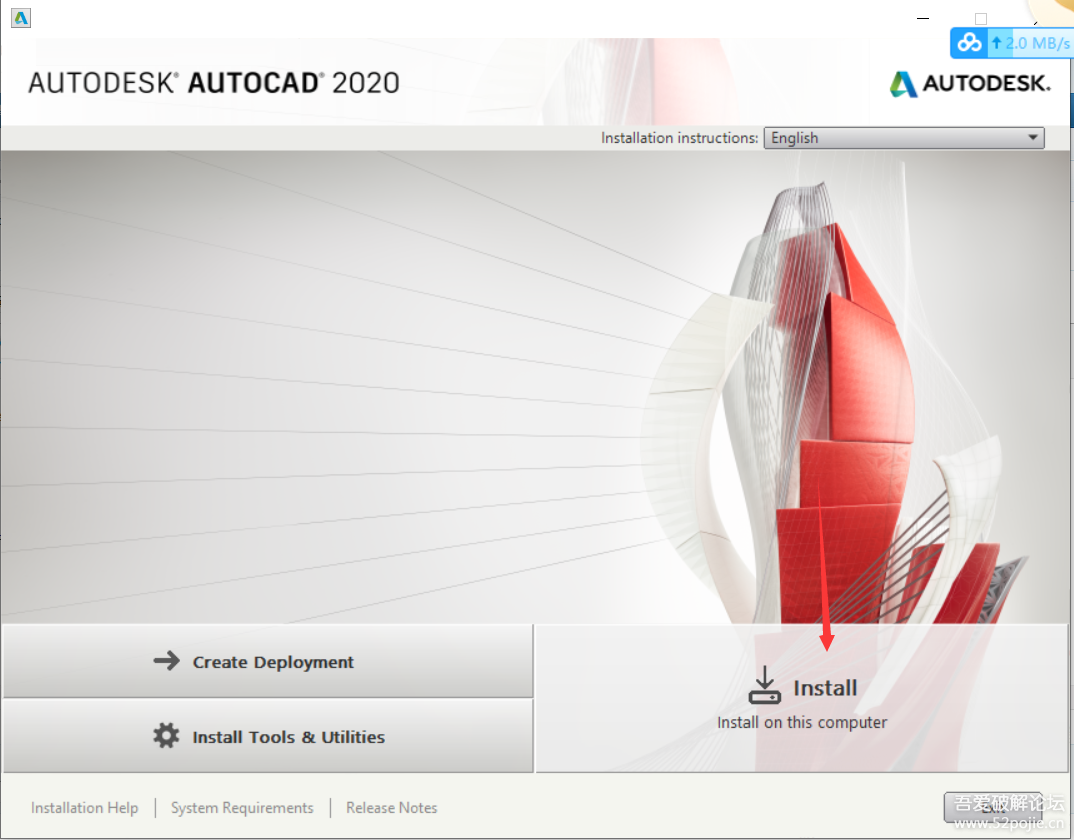CAD如何隐藏特性栏
在CAD界面优化过程中,适时隐藏特性栏是扩大绘图区域的有效手段。当进行全屏设计或需要专注图形编辑时,如何快速清理工作空间成为提升效率的关键。本教程将详细介绍如何将特性栏隐藏,帮助您根据当前任务需求灵活调整界面布局,实现更高效的绘图环境配置。
问题描述:
想要在绘图时隐藏特性栏,鼠标触碰时就显示,如何操作?
步骤指引:
1.输入【PR】或者【Ctrl+1】调出特性栏。向绘图区域拖动黄色区域,使特性栏成浮动状态(不贴边)。

2.点击关闭下方的按钮,图中黄色方框内。

3.将特性栏拖动到工具条内侧,以下图为示例。注意:不能拖动到外侧位置,否则特性栏会恢复固定显示状态。

4.当鼠标放置在特性栏工具条上停留一会,即可自动弹出特性栏。